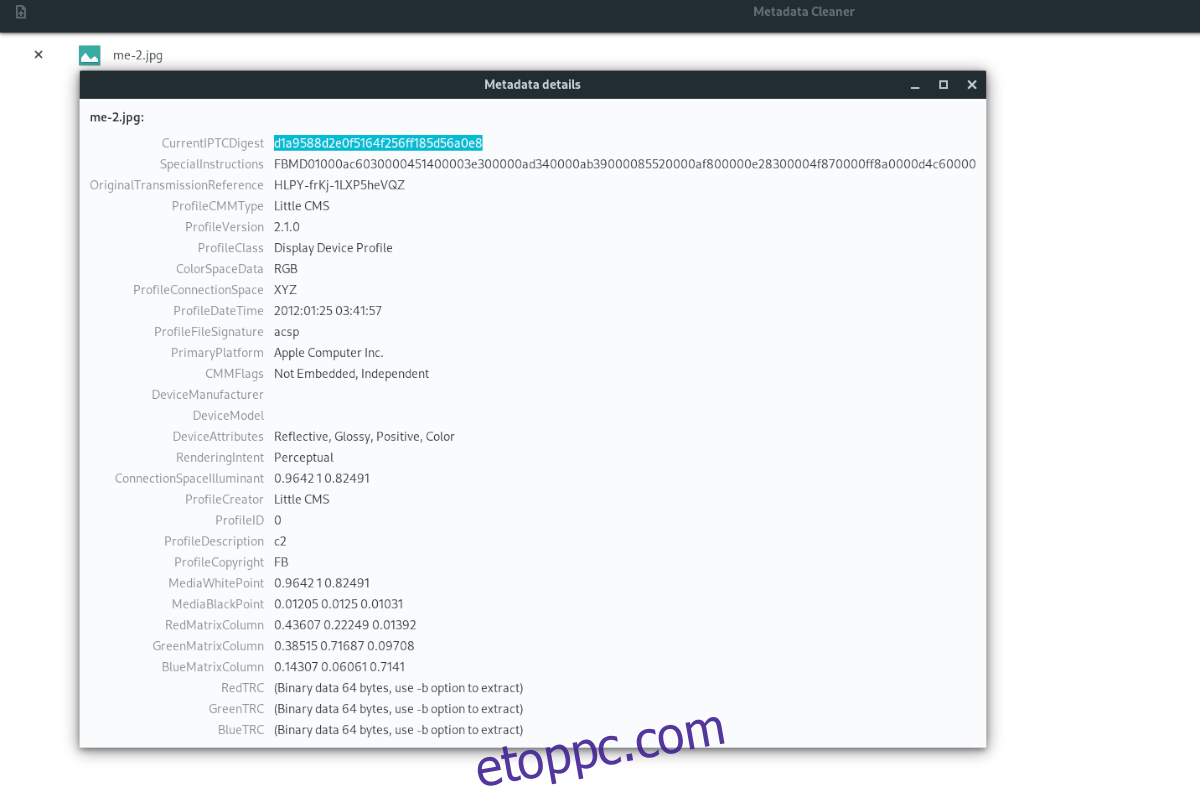Ön Linux-felhasználó, aki értékeli a magánéletét? Nem tetszik az ötlet, hogy a számítógépére helyezett képek és videofájlok érzékeny információkat tartalmaznak? Ha igen, akkor tetszeni fog a Metadata Cleaner. Mi az? Ez egy olyan alkalmazás, amely lehetővé teszi, hogy megszabaduljon a személyes adatokat megosztó fájlok összes metaadatától. Így kell használni.
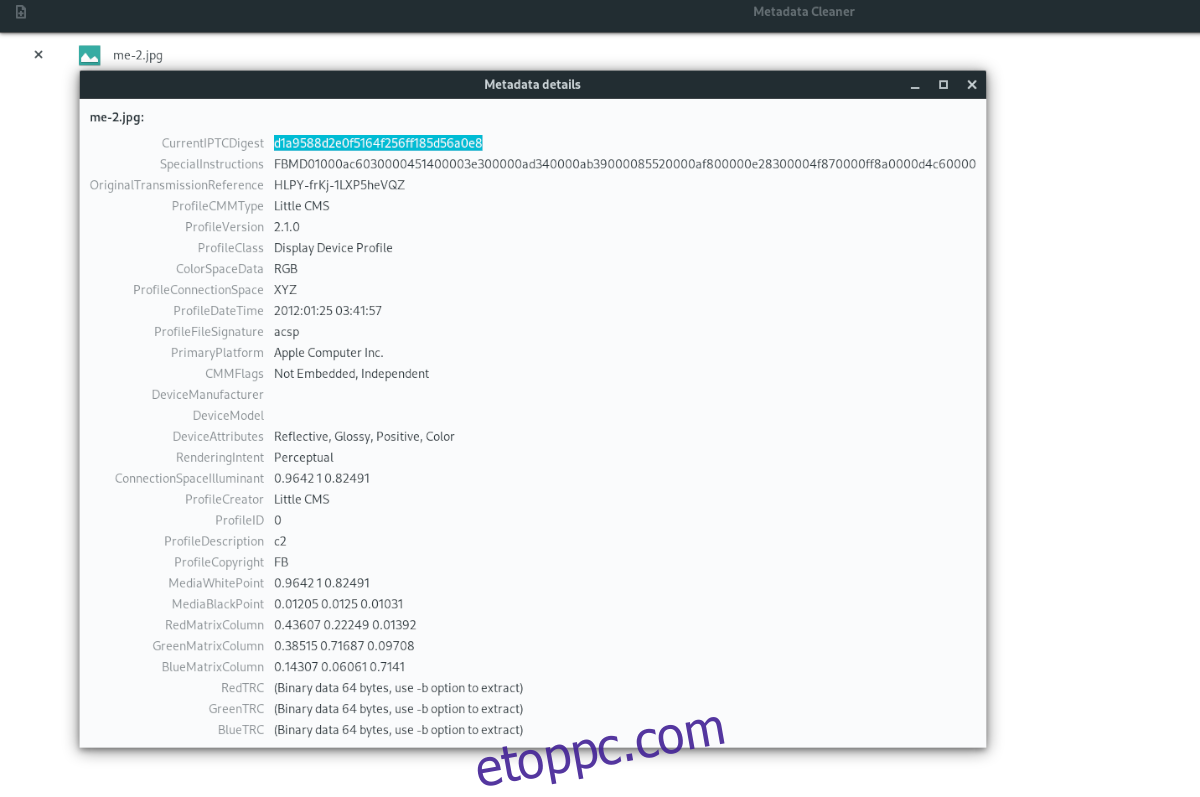
Tartalomjegyzék
A Metadata Cleaner telepítése Linuxra
Mielőtt áttekinthetnénk, hogyan használhatjuk a Metadata Cleaner Linux rendszeren a fájlok megtisztítására, át kell mennünk, hogyan telepíthetjük a rendszerére. Számos módja van a program telepítésének Linuxra. Flatpak, Arch Linux AUR és a forráskód. Erősen javasoljuk azonban, hogy a Flatpakon keresztül telepítse.
A Metadata Cleaner telepítésének elindításához Linux-számítógépén nyisson meg egy terminálablakot a Ctrl + Alt + T billentyűkombináció megnyomásával. Alternatív megoldásként megnyithat egy terminálablakot úgy, hogy rákeres a „Terminal” kifejezésre az alkalmazás menüjében.
Miután megnyílt egy terminálablak, és készen áll a használatra, kövesse az alábbi telepítési utasításokat, amelyek megfelelnek a jelenleg használt Linux operációs rendszernek.
Flatpak telepítési útmutató
A Metadata Cleaner beállítása a Flatpak segítségével a helyes út. Kezdetnek a fejlesztők a Flatpak-ot részesítik előnyben Linuxon terjesztési módszerként. Nem nehéz megérteni, hogy miért, mivel a Flatpak lehetővé teszi, hogy a Metadata Cleaner minden olyan Linux operációs rendszeren működjön, amely támogatja a Flatpak-ot, extra munka nélkül.
A Metadata Cleaner Flatpakon keresztüli telepítésének megkezdéséhez telepítse a „flatpak” csomagot a számítógépére a csomagkezelő segítségével. Erre a csomagra szüksége lesz a Flatpak futtatókörnyezet beállításához, amely lehetővé teszi a szoftver telepítését. Alternatív megoldásként kövesse a témával kapcsolatos részletes útmutatónkat.
Miután telepítette a Flatpak futtatókörnyezetet a számítógépére, a flatpak remote-add parancsot kell használnia a Flathub alkalmazásbolt beállításához. Ez az áruház lehetővé teszi az olyan alkalmazások telepítését, mint a Metadata Cleaner, valamint a frissítések és egyéb programok elérése.
flatpak remote-add --if-not-exists flathub https://flathub.org/repo/flathub.flatpakrepo
Ha a Flathub alkalmazásbolt konfigurálva van, és készen áll a használatra, a következő flatpak telepítési paranccsal telepítheti a Metadata Cleaner alkalmazást a számítógépére.
flatpak install flathub fr.romainvigier.MetadataCleaner
Arch Linux telepítési útmutató
A Metadata Cleaner alkalmazás telepíthető az Arch Linux AUR-ra. Ahhoz, hogy működjön a rendszeren, kezdje el a pacman paranccsal telepíteni a „git” és a „base-devel” csomagokat a számítógépére.
sudo pacman -S base-devel git
Ha mindkét csomag telepítve van, írja be az alábbi parancsokat a Trizen AUR segédprogram Arch-on való beállításához. Ez a program automatizálja az AUR-alkalmazások telepítését, és nagyban megkönnyíti a dolgokat.
git clone https://aur.archlinux.org/trizen.git cd trizen makepkg -sri
Végül telepítse a Metadata Cleaner alkalmazást Linux számítógépére a következő trizen -S paranccsal.
trizen -S metadata-cleaner
Forráskód
A Metadata Cleaner forráskódja elérhető, ha szüksége van rá. Megszerzéséhez kattintson itt.
A Metadata Cleaner használata Linuxon
Ha a Metadata Cleaner segítségével törölni szeretné a metaadatokat a képekből, videofájlokból vagy más metaadatokat tartalmazó dokumentumokból (dokumentumokból, PDF-ekből, bármi másból), először nyissa meg az alkalmazást.
A Metadata Cleaner megnyitható Linuxon, ha rákeres az alkalmazás menüjében. A következő flatpak parancs futtatásával is megnyithatja.
flatpak run fr.romainvigier.MetadataCleaner
Ha az alkalmazás fut, kövesse az alábbi lépésenkénti utasításokat.
1. lépés: A Metadata Cleaner alkalmazásban keresse meg a „Tallózás” gombot az alkalmazás bal felső sarkában, és kattintson rá. Erre a gombra kattintva egy fájlböngésző ablak jelenik meg a képernyőn.
A fájlböngésző ablakban keresse meg azokat a képeket, videofájlokat, dokumentumokat stb., amelyekből törölnie kell a metaadatokat. Ne feledje, hogy annyi fájlt adhat hozzá, amennyit csak akar, és nem korlátozódik egyenként.
2. lépés: Miután hozzáadta az összes tisztítani kívánt fájlt a Metadata Cleaner alkalmazáshoz, megjelenik egy fájllista, majd az ujjlenyomat ikonok. Kattintson az ujjlenyomat ikonokra, és tekintse meg metaadatait a törlés megerősítéséhez.
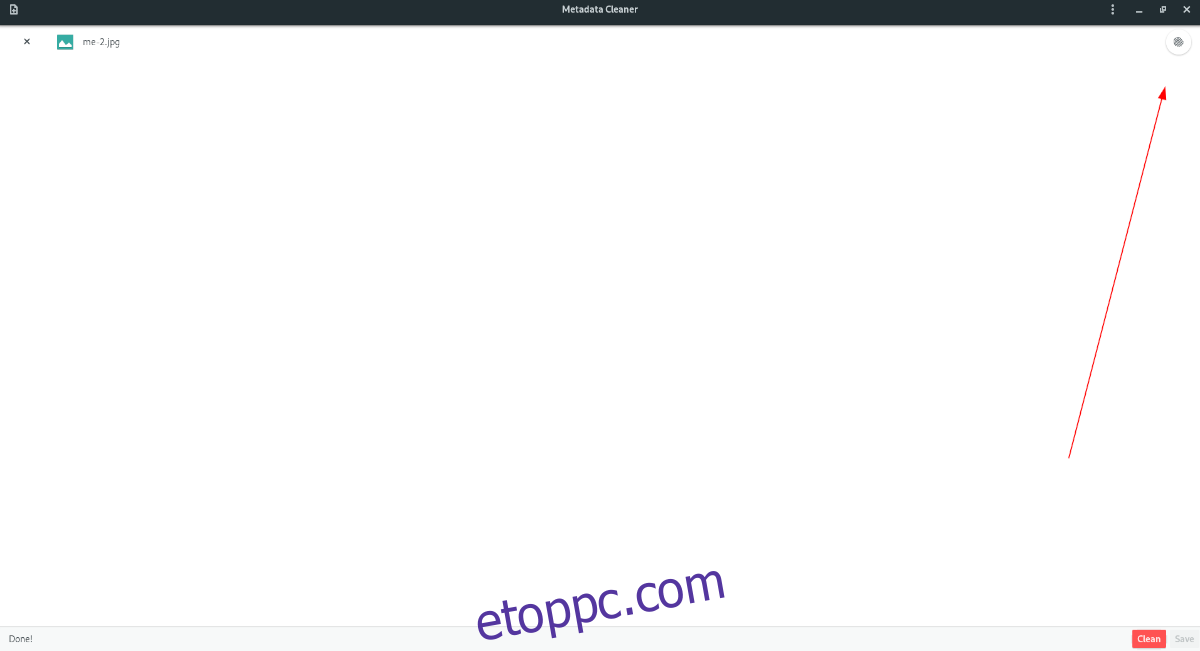
3. lépés: Miután befejezte a fájlok meglévő metaadatainak áttekintését, keresse meg a „Tisztítás” gombot a metaadatok törléséhez a fájlokból. A tisztítási folyamatnak elég gyorsnak kell lennie. Amikor elkészült, a „Kész!” üzenet jelenik meg. üzenet a képernyőn.
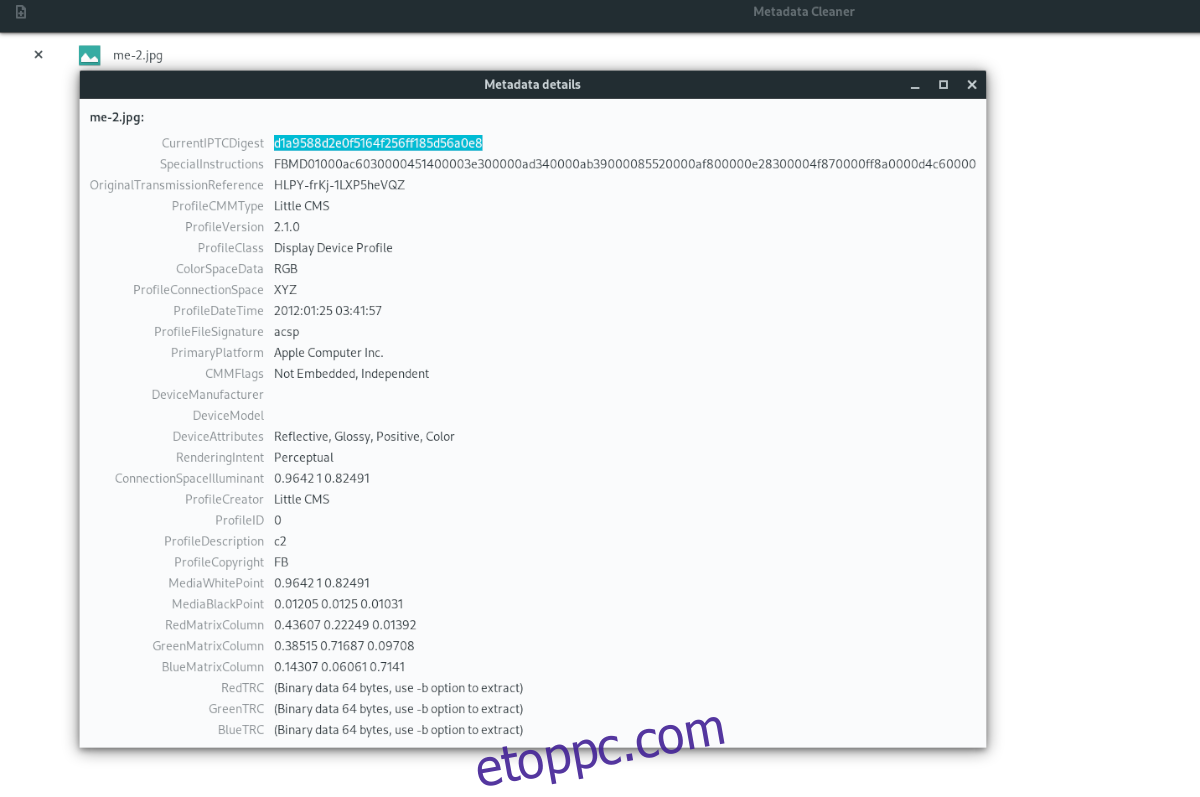
4. lépés: Miután látta a „Kész!” üzenetet a Metadata Cleaner képernyőjén, keresse meg a „Mentés” gombot, és kattintson rá a fájlok módosításainak mentéséhez. A módosítások mentése után sikeresen megtisztította a metaadatokat!